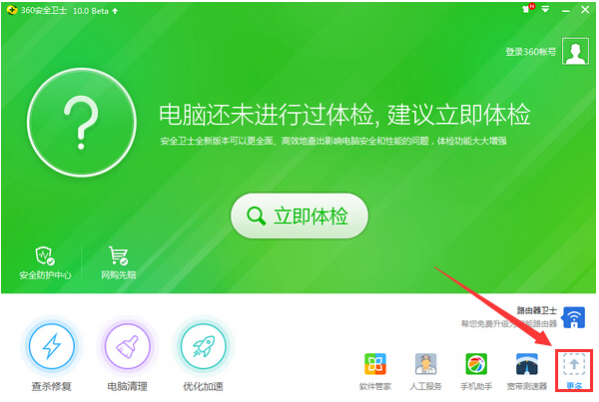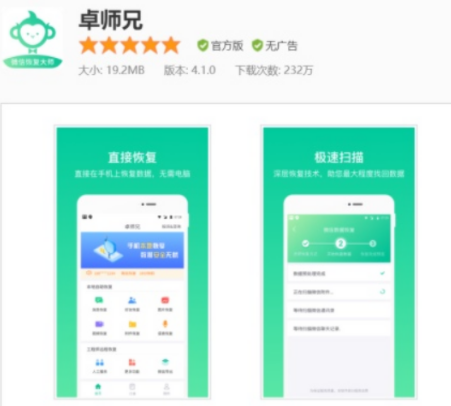360数据恢复大师如何使用
- 时间:2024年08月01日 06:24:37 来源:魔法猪系统重装大师官网 人气:17116
在我们的生活中,数据恢复工具的出现为丢失的数据带来了希望的曙光。其中,我国知名互联网公司360推出的360数据恢复大师,备受小伙伴们的关注。但如何正确使用这款工具,成为了部分用户的需求。下面,我将为大家详细介绍360数据恢复大师的使用步骤,帮助大家更有效地恢复丢失的数据。
一、工具/原料:
1. 系统版本:Windows10系统
2. 品牌类型:华硕破晓Pro15
3. 软件版本:360数据恢复大师 10.0
二、方法/步骤:
1. 使用360安全卫士启动360数据恢复大师:
打开360安全卫士,点击右下角的【更多】选项,即可找到360数据恢复大师工具。
2. 添加360数据恢复大师:
在全部工具中,找到360数据恢复大师(文件恢复),点击添加按钮即可。
3. 选择磁盘盘符并开始扫描:
添加完成后,点击打开选择磁盘盘符,然后点击【开始扫描】。请耐心等待扫描完成。
4. 查看可恢复文件:
扫描完成后,即可查看可以恢复的文件夹。请大家仔细查找,看看是否有自己需要的文件。
5. 恢复选中的文件:
鼠标点击“恢复选中的文件”,会弹出一个浏览文件窗口界面。选择恢复文件的保存路径,除当前丢失文件所在磁盘之外,其他磁盘目录均可保存恢复文件。选择好路径后,点击保存即可。
三、
1. 打开360安全卫士,点击更多;
2. 添加360数据恢复大师(文件恢复);
3. 选择磁盘盘符开始扫描,耐心等待;
4. 查看并选择需要恢复的文件;
5. 设置恢复文件的保存路径,并保存。
以上就是360数据恢复大师的使用方法。希望对大家有所帮助。在使用过程中,请大家注意操作规范,以免造成不必要的数据丢失。祝大家好运,成功找回丢失的数据!
360数据恢复大师,360数据恢复大师使用方法,360数据恢复大师怎么使用